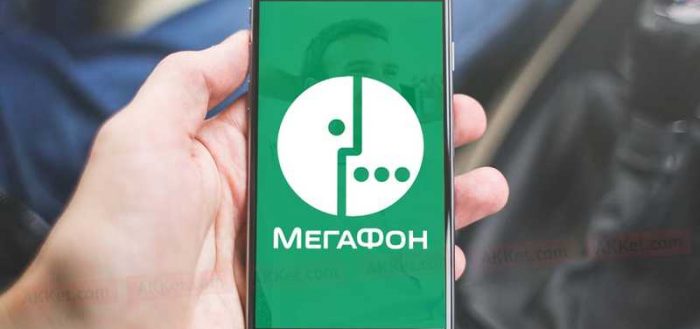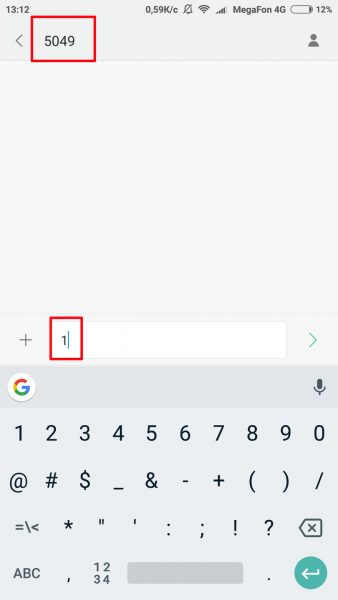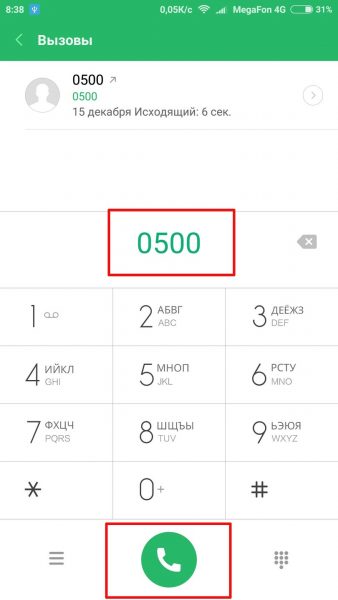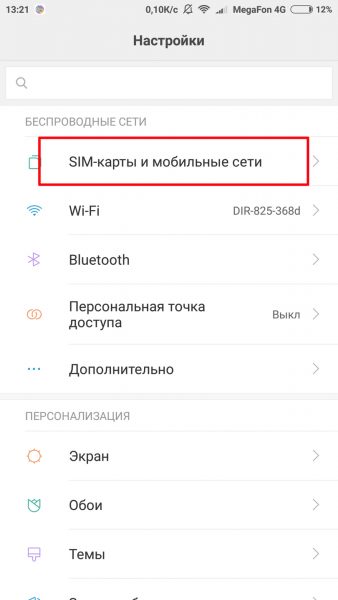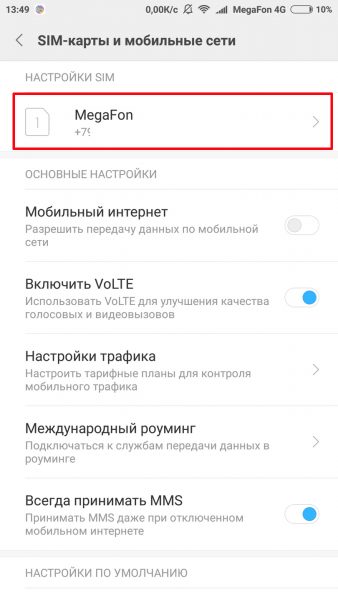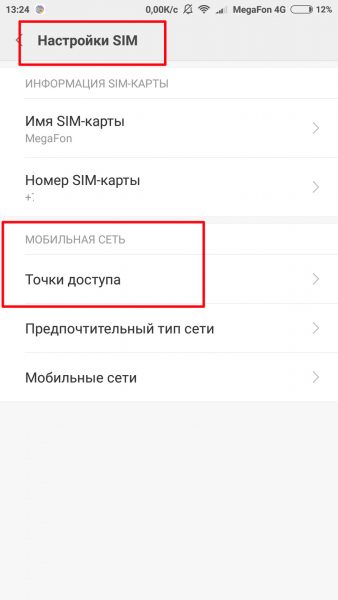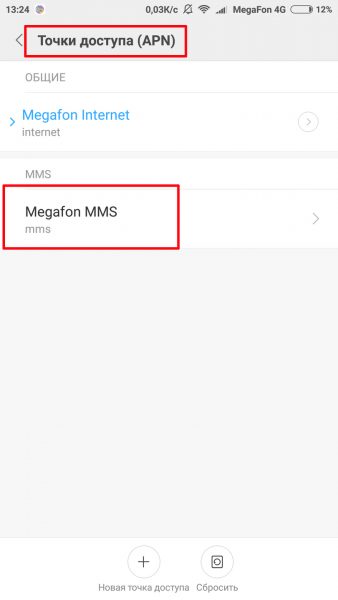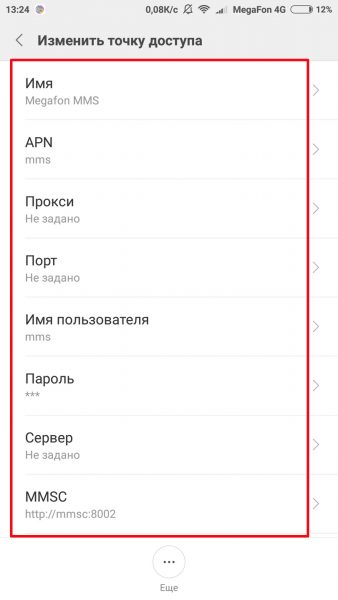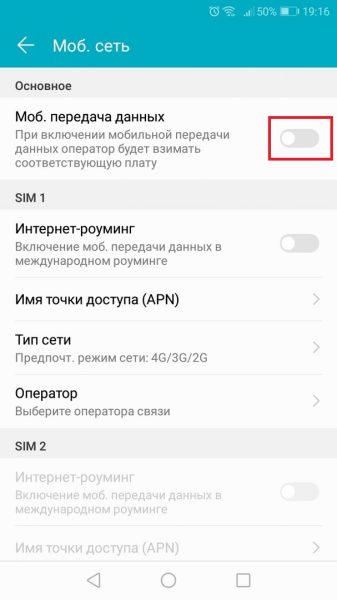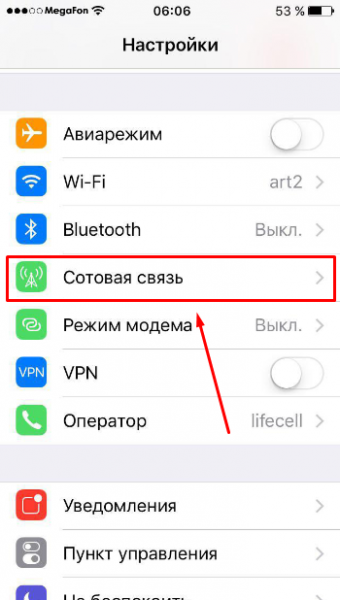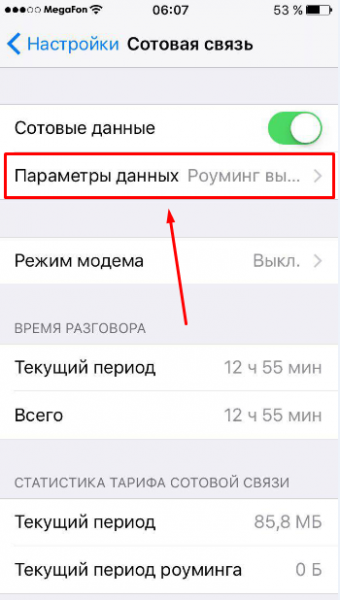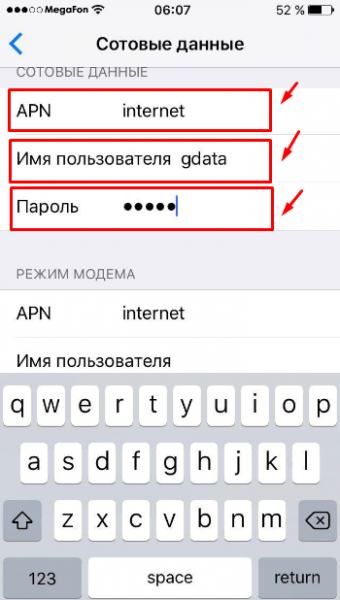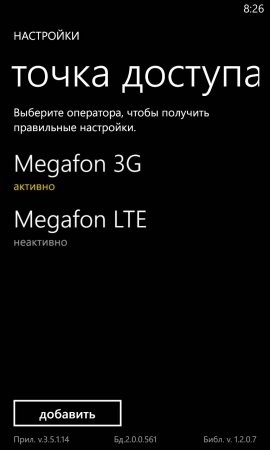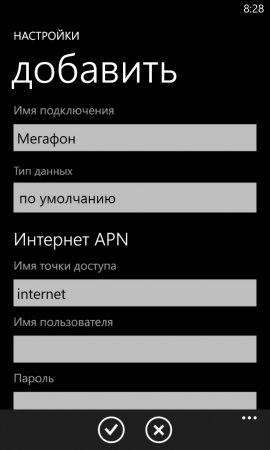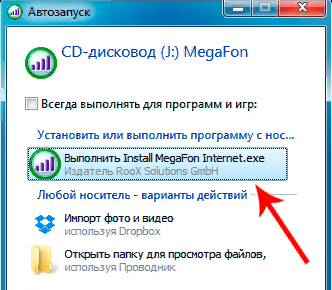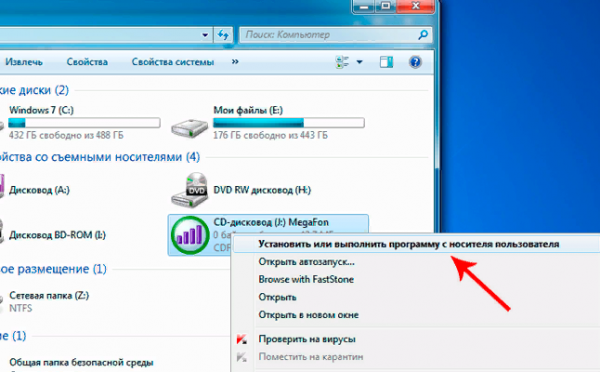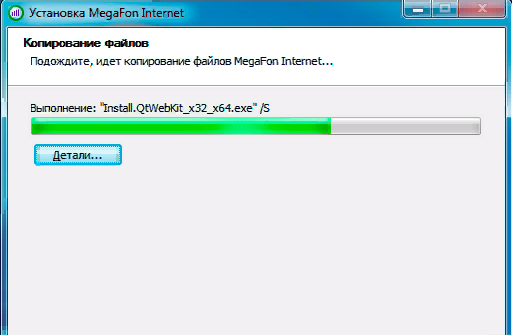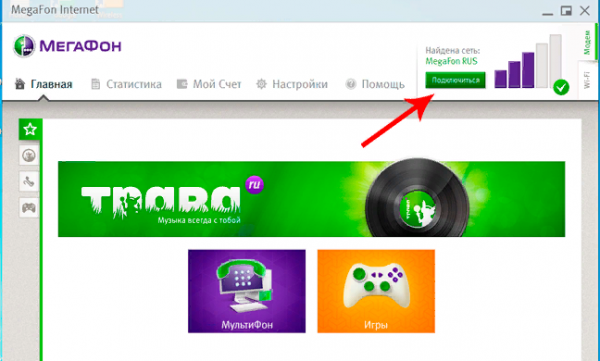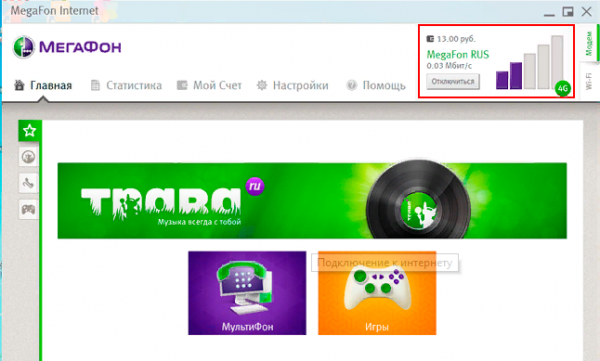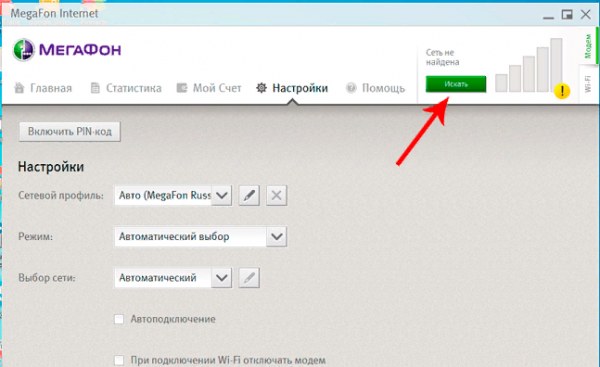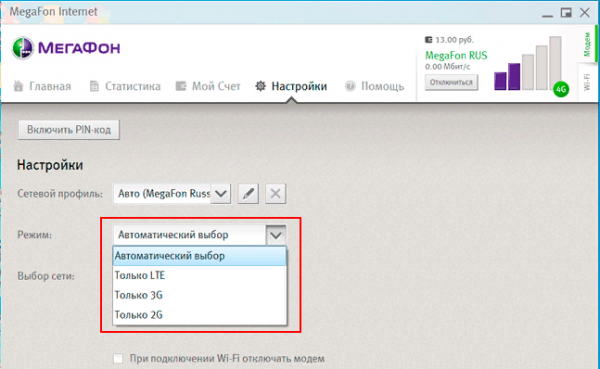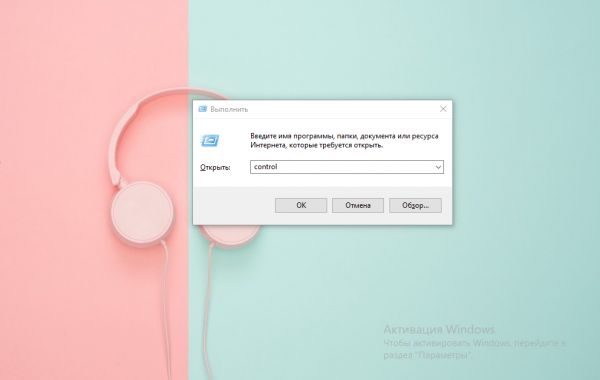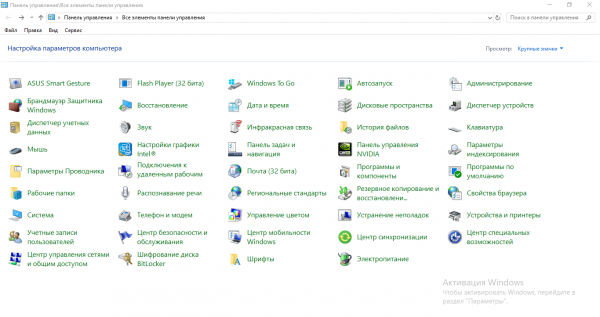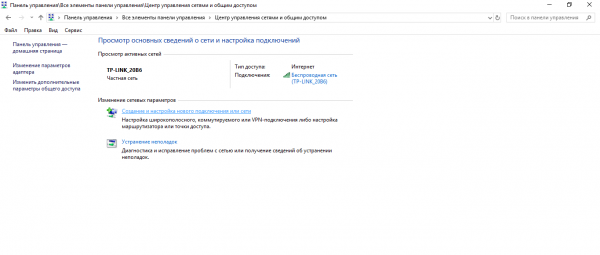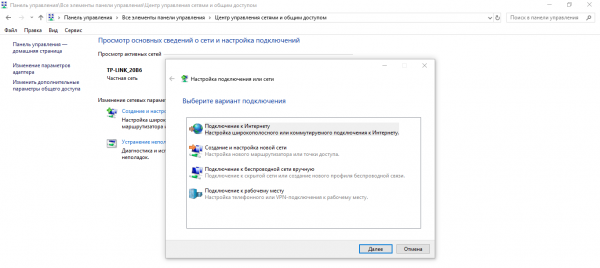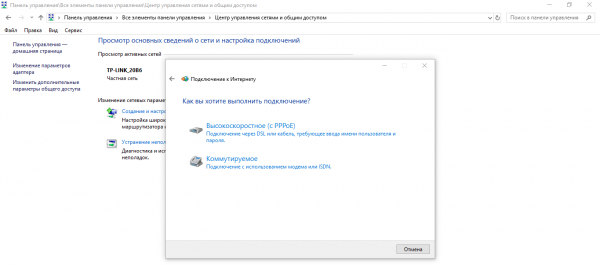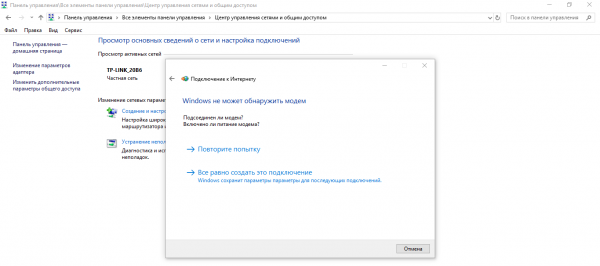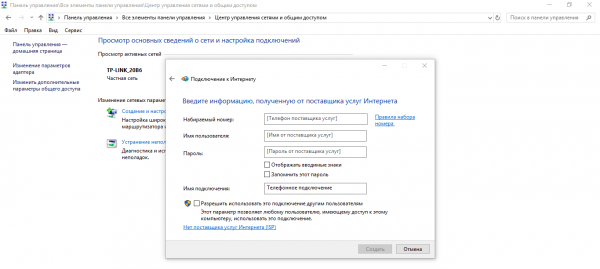- Настраиваем мобильный интернет от «Мегафона» на разных устройствах
- Как получить автоматические настройки интернета от оператора «Мегафон»
- Как настроить интернет от «Мегафона» вручную на смартфоне и планшете
- Таблица: данные, которые нужно вводить
- Настройка на Android
- Настройка на iOS
- Настройка на Windows Phone
- Настройка интернета на 3G/4G-модемах от «Мегафона» на компьютере
- Как подключить модем
- Как создать подключение средствами Windows
- Оператор Мегафон: настройки интернета для разных телефонов
- Ручные
- Android
- iPhone
- Автоматически
- Вариант 1: СМС
- Вариант 2: Звонок оператору
- Вариант 3: Звонок
- Вариант 4: Мегафон-меню
Настраиваем мобильный интернет от «Мегафона» на разных устройствах
Многие абоненты, которые только подключились к сети «Мегафона» (чтобы использовать мобильный интернет на телефоне или сеть 3G/4G на компьютере), не знают, что необходимо сделать, чтобы интернет заработал. Как настроить подключение для разных «операционок»? Какие данные вводить и где? Можно ли как-то провести автоматическую настройку?
Как получить автоматические настройки интернета от оператора «Мегафон»
Когда юзер впервые вставляет SIM-карту от «Мегафона» в новый девайс и включает его, на него приходит СМС с автоматическими настройками как интернета, так и MMS. Абоненту остаётся только принять их — и ему уже можно выходить в интернет, но при условии, что в настройках активирована передача данных.
Откройте СМС, которое вы получили от оператора для автоматической настройки интернета
Если вдруг сообщение не пришло, не отчаивайтесь: вы его легко можете вызвать. Для этого отправьте СМС с текстом 1 на номер оператора 5049.
Введите 1 в сообщении и отправьте его на 5049
Получить автоматические настройки конфигурации можно через бесплатный звонок на номер 0500. Однако в этом случае заранее узнайте точное название своей модели смартфона. Дозвониться вы сможете на этот номер в любое время суток.
Позвоните на номер 0500, чтобы быстро получить сообщение с конфигурациями
Как настроить интернет от «Мегафона» вручную на смартфоне и планшете
Ручная настройка не такая сложная, как кажется на первый взгляд. Вам лишь нужно вбить конкретные значения параметров в настройках точки доступа. Рассмотрим, как добраться до этих настроек в каждой мобильной «операционке».
Таблица: данные, которые нужно вводить
| Параметр | Значение |
| Имя настроек | любое |
| APN | internet |
| Имя пользователя | gdata или оставить пустое поле |
| Пароль | gdata или оставить пустое поле |
| Тип APN | default |
| MCC | 250 |
| MNC | 02 |
Настройка на Android
Для владельцев мобильных девайсов на «Андроиде» процедура будет следующая:
- Идём в настройки (значок в виде шестерёнки в меню или на главном дисплее).
Включаем меню с настройками
Переходим в блок «Мобильные сети»
Выбираем SIM-карту от «Мегафона»
Переходим к точкам доступа
Кликаем по плюсу, чтобы добавить новую точку
Введите все необходимые данные
Включите передачу данных в настройках
Настройка на iOS
Названия разделов настроек на «Айфонах» отличаются от тех, что есть в «Андроиде», поэтому нужна отдельная инструкция:
- Раскрываем блок с настройками (та же шестерёнка, только немного изменённая).
В меню откройте пункт «Настройки»
Переходим в раздел «Сотовая связь»
Раскрываем раздел «Параметры данных»
Введите все сотовые данные
Настройка на Windows Phone
Для моделей телефонов на базе Windows инструкция такая:
- Переходим в настройки в списке разделов (используйте для быстрого поиска иконку в виде лупы слева вверху).
- Переключаемся на блок для передачи данных. Жмём на «Добавить».
Нажмите на кнопку «Добавить»
Добавьте новую точку доступа на Windows Phone
Настройка интернета на 3G/4G-модемах от «Мегафона» на компьютере
В модемы с USB-выходом от «Мегафона» уже вшито необходимое ПО для автоматической настройки девайса при его подключении к ноутбуку или стационарному ПК.
Как подключить модем
Подключение и начальная настройка модема будет следующей:
- Вставляем модем с SIM-картой в слот USB.
Начните установку через автозапуск
Начать установку можно через «Проводник»
Подождите, пока программа установится
Подключитесь к сети с помощью кнопки вверху
В утилите вы можете наблюдать за уровнем сигнала
Кнопка «Искать» поможет найти сеть, если модем ещё этого не сделал
Выберите автоматический режим в настройках
Как создать подключение средствами Windows
Если фирменная утилита от «Мегафона» не установилась или не создала новое подключение, задайте все настройки самостоятельно через «Панель управления»:
- Вызываем «Панель управления» через код control в окне «Выполнить» (откройте через Win и R).
Выполните команду control в окне «Выполнить»
На панели открываем «Центр управления сетями и общим доступом»
Кликаем по ссылке «Создание и настройка подключения»
Выберите первый пункт и нажмите на «Далее»
Перейдите к коммутируемому соединению
Если появилась ошибка, перейдите к принудительному созданию подключения
- имя пользователя, например, Megafon Internet;
- набираемый номер — *99#;
- точка доступа APN (если есть) — internet;
- пароль оставляем пустым.
Введите все данные из списка в мастере создания подключения
Настройку интернета от «Мегафона» на телефоне или ПК можно проводить в автоматическом или в ручном режиме. Но даже самостоятельный ввод данных довольно прост: найти раздел, посвящённый точкам доступа APN, и вбить конкретные данные. В случае с модемом всё настраивается в основном автоматически: необходимо только запустить инсталляцию фирменной утилиты. Однако даже если что-то пошло не так, вы можете создать подключение средствами самой Windows.
Оператор Мегафон: настройки интернета для разных телефонов
В этом обзоре мы рассмотрим, как необходимо устанавливать настройки интернета Мегафон, чтобы получить стабильный доступ к сети, обещанный оператором. Мы приведем подробные инструкции по ручному и автоматическому вводу для владельцев смартфонов с разной операционной системой. Эта информация будет полезна каждому пользователю, который недавно купил новую СИМ-карту и хочет установить ее в смартфон. Чтобы не потерять необходимые данные, важно строго следовать установленным оператором правилам.
Ручные
В новых смартфонах при покупке новой СИМ-карты параметры интернета выставятся в автоматическом режиме. Однако автоматические настройки интернета Мегафон не мешает проверить – они могут сбиться по независящим от вас причинам. Мы расскажем, как происходит настройка интернета Мегафон вручную на телефоне на примере двух самых популярных операционных систем.
Android
Итак, как настроить интернет мегафон на Андроиде:
- Откройте раздел «Параметры» в основном меню;
- Перейдите к пункту «Беспроводные сети;
- Далее кликните на строку «Мобильная сеть» и выберите пункт «Точки доступа (APN)», а затем – точка доступа Мегафон интернет;


— Имя настроек – любое по вашему вкусу;
— APN – internet;
— Тип APN – default;
— MCC – 250;
— MNC – 02;
— Имя пользователя – gdata (можно оставить поле пустым);
— Пароль – gdata (можно оставить поле пустым);
- Далее включите режим передачи данных. Для этого вернитесь назад к пункту «Мобильная сеть» и найдите соответствующий тумблер.
Вот и все, теперь вы знаете, как происходит настройка мобильного интернета Мегафон на телефоне Андроид. Теперь разберемся, что нужно сделать, чтобы ввести ручные настройки для Айфона.
iPhone
Итак, как настроить мобильный интернет Мегафон для смартфона iPhone:
- Откройте меню и перейдите к установке параметров;
- Далее выберите пункт «Сотовая связь», а затем пункт «Сотовая связь передачи данных»;


— Имя настроек – любое, на выбор пользователя;
— APN – internet;
— Тип APN – default;
— MCC – 250;
— MNC – 02;
— Имя пользователя и пароль – gdata (можно не заполнять это поле);
- Вернитесь назад к странице «Сотовая связь»;
- Откройте пункт «Голос и данные», затем перейдите к строке «2G/3G/LTE».
Как видите, сам процесс практически не имеет отличий, разве что некоторые пункты меню носят иные названия. Внимательно прочтите наши инструкции, чтобы суметь восстановить параметры в случае необходимости, будь то Айфон или Андроид.
Мы рассказали, как настроить интернет Мегафон на телефоне своими силами, если по каким-либо причинам автоматические настройки сбились или не загрузились самостоятельно. Теперь разберемся, как получить настройки интернета на Мегафон от оператора.
Автоматически
Как было сказано выше, предустановленные параметры должны быть загружены сетью самостоятельно. Если этого не произошло, вы можете сделать запрос настроек интернета мегафон на Айфоне и Андроиде и получить нужные данные быстро и совершенно бесплатно. Существует несколько способов.
Вариант 1: СМС
Чтобы получить настройки мобильного интернета Мегафон через СМС, необходимо:
Через несколько минут вы получите сообщение со всей необходимой информацией. Система предложит вам сохранить данные, согласитесь на этот запрос и получите стабильный доступ к сети.
Вариант 2: Звонок оператору
Запросить нужные данные можно у оператора службы поддержки. Для этого необходимо:
- Набрать номер 0500 ;
- Дождаться ответа специалиста и задать ему интересующий вопрос;
- Получить требуемую информацию.
Обратите внимание, что этот способ может подразумевать длительное ожидание на линии, особенно если вы звоните в своеобразный «час пик», когда операторы перегружены.
Вариант 3: Звонок
Автозвонок – еще одно отличное решение для получения нужных данных. Вот что необходимо сделать:
- Открыть клавиатуру смартфона;
- Набрать номер 05190 либо 05049 ;
- Нажать иконку вызова;
- Через несколько секунд на телефон поступит сообщение с нужными параметрами, которые необходимо сохранить.

Как видите, вам не придется производить сложных манипуляций – достаточно нажать несколько кнопок на смартфоне.
Вариант 4: Мегафон-меню
Есть и еще один способ, доступный только пользователям телефона Андроид. На ваших устройствах при покупке сим-карты автоматически устанавливается приложение от компании. Вам нужно:
Теперь вы знаете, как заказать настройки интернета на Megafon в несколько кликов и провести ручную проверку параметров. С этой информацией вы никогда не останетесь без доступа к сети и всегда сможете восстановить его.